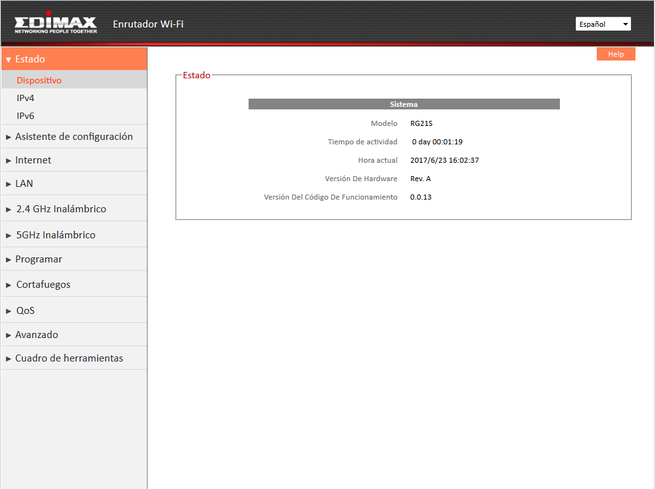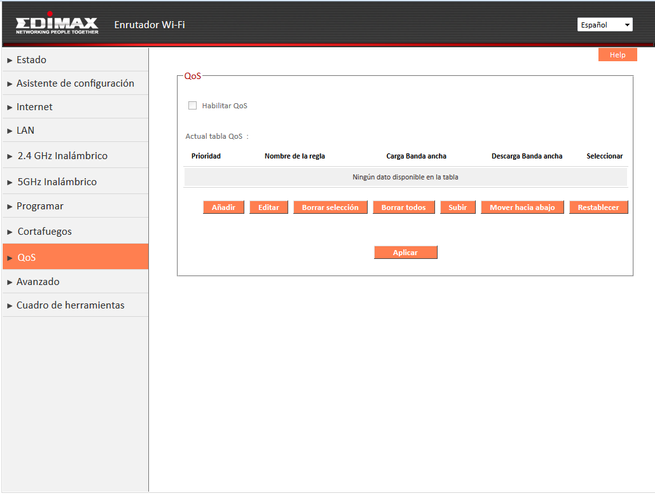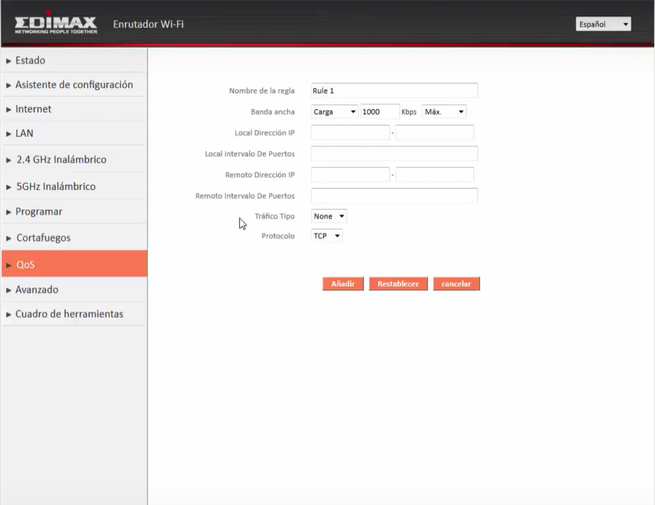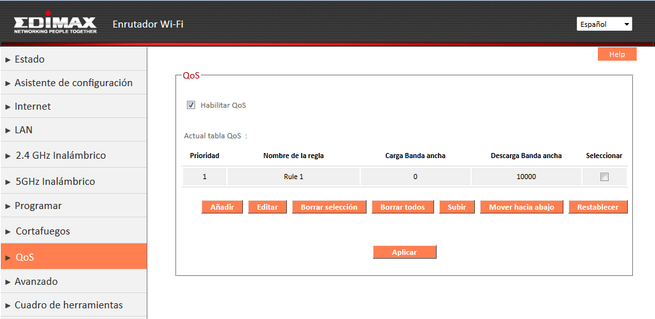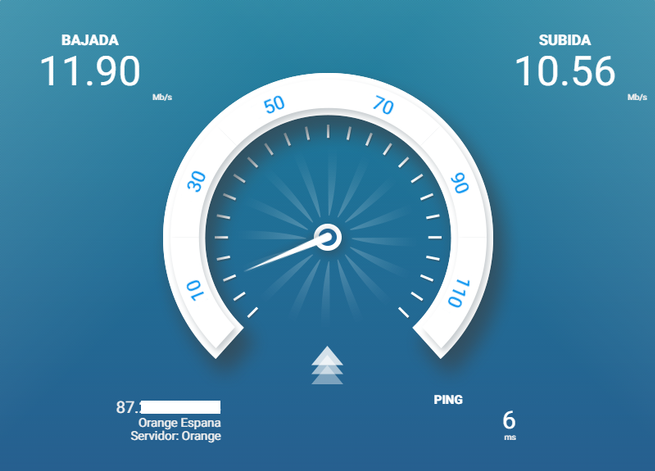Cómo configurar la calidad de servicio QoS en el router Edimax Gemini RG21S
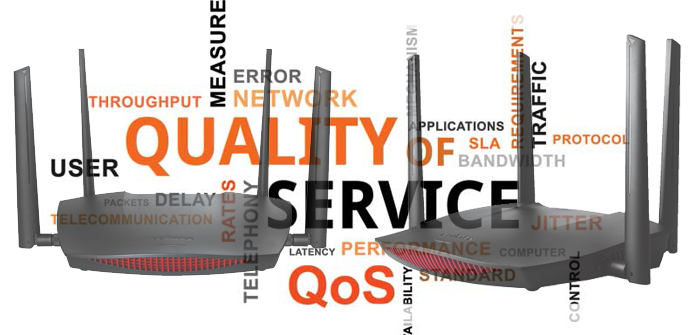
La semana pasada os ofrecimos un completo recorrido al firmware del router Edimax Gemini RG21S, un equipo con doble banda simultánea y Wi-Fi AC2600. Este equipo no solo tiene la posibilidad de crear una red Wi-Fi Mesh con los puntos de acceso Edimax Gemini RE11S, sino que también tiene opciones de configuración en su firmware muy interesantes, hoy os vamos a explicar cómo se puede configurar el QoS del router para limitar el ancho de banda a determinados equipos.
Antes de empezar con el manual de cómo configurar el QoS en el router Edimax Gemini RG21S, os recomendamos visitar el siguiente vídeo, donde podréis ver todo el firmware del equipo y para qué sirve cada una de las diferentes opciones en detalle:
Manual para configurar el QoS (calidad de servicio) del router Edimax Gemini RG21S
Lo primero que tenemos que hacer es entrar en el menú de configuración a través de la puerta de enlace predeterminada, por defecto la URL será http://192.168.2.1 con usuario «admin» y la contraseña «1234». Cuando entremos en el menú de configuración, veremos algo como esto:
Para irnos al menú de configuración de la calidad de servicio (QoS), debemos buscar en la parte izquierda del menú «QoS». Una vez que estemos dentro debemos pinchar en «Habilitar QoS» y pulsar en «Aplicar», abajo os saldrá un mensaje indicando que hasta que el router no se reinicie no se aplicarán los cambios, pero esto lo podremos hacer más tarde, no pasa nada porque ahora no lo reiniciemos.
Si no hemos introducido ninguna regla, el menú del Edimax será así:
En este menú debéis pinchar en «Añadir», y a continuación os llevará a otro menú donde deberéis indicar la dirección IP o rango de direcciones IP de origen donde se aplique la limitación, también podemos definir diferentes IP de destino, filtrar por tipo de tráfico (HTTP, SMTP y otros) e incluso filtrar o limitar por protocolo TCP y UDP, ideal para limitar ciertos servicios únicamente, como por ejemplo clientes BitTorrent que utiliza puertos TCP/UDP.
Para poneros un ejemplo, nosotros hemos configurado el QoS para limitar el ancho de banda a como máximo 10Mbps, es decir, aunque de cara a Internet tengamos 200Mbps simétricos, el cliente que hemos definido por su IP interna solo podrá obtener un máximo de 10Mbps de descarga. La configuración realizada es la siguiente:
- Descarga 10000Kbps MAX
- Local dirección IP: nuestra IP privada
- Local Intervalo de puertos: vacío (esto significa que cualquier puerto)
- Remoto dirección IP: vacío (esto significa que cualquier IP de destino)
- Remoto Intervalo de puertos: vacío (esto significa que cualquier puerto)
- Tráfico tipo: el test de velocidad utiliza HTTPS, por tanto, no hay ninguna opción disponible.
- Protocolo: TCP (HTTPS utiliza por debajo TLS (Transport Layer Security), y por debajo usa TCP (Transmission Control Protocol)).
Una vez creada la regla número 1, el menú del QoS quedará de la siguiente manera:
Si lanzamos un test de velocidad, la velocidad de descarga será la que nosotros hayamos aplicado. Con una limitación de 10000Kbps, el ordenador es incapaz de descargar más de 11.30Mbps, por lo tanto, el QoS ha funcionado correctamente. Debemos indicar que, aunque no hayamos obtenido 10Mbps justos, este comportamiento es completamente normal. A veces hay errores al entrar en el router y debemos solucionarlos.
Ahora vamos a limitar también la subida de Internet, nos volvemos a meter en el menú de QoS y la segunda regla (la primera regla no la eliminamos) que configuraremos será exactamente igual a la primera, pero indicando la «Carga» y no la «Descarga» como en la anterior.
La configuración realizada es la siguiente:
- Carga 10000Kbps MAX
- Local dirección IP: nuestra IP privada
- Local Intervalo de puertos: vacío (esto significa que cualquier puerto)
- Remoto dirección IP: vacío (esto significa que cualquier IP de destino)
- Remoto Intervalo de puertos: vacío (esto significa que cualquier puerto)
- Tráfico tipo: el test de velocidad utiliza HTTPS, por tanto, no hay ninguna opción disponible.
- Protocolo: TCP (HTTPS utiliza por debajo TLS (Transport Layer Security), y por debajo usa TCP (Transmission Control Protocol)).
Si lanzamos un test de velocidad, la velocidad de descarga será como máximo de 10Mbps ya que satisface la primera regla, y la velocidad de subida será de como máximo 10Mbps, ya que satisface la segunda regla. Tal y como podéis ver en la siguiente captura de pantalla, el QoS ha funcionado perfectamente:
Tal y como habéis visto, la configuración del QoS en este router Edimax es muy sencillo, y nos va a permitir limitar la conexión de Internet de ciertos usuarios para evitar que se hagan con todo el ancho de banda de la red. Os recomendamos visitar nuestro análisis a fondo del Edimax Gemini RG21S, donde encontraréis todas las especificaciones técnicas y también el rendimiento real de este router.
El precio de este nuevo modelo es de 170 euros, actualmente está disponible en Amazon:
Os recomendamos visitar nuestra página dedicada al fabricante Edimax donde encontraréis los últimos análisis realizados a sus productos, asimismo, también podéis acceder a nuestra sección Edimax Smart Life donde encontraréis manuales de configuración.